|
Detailbeschreibung
|
|
Betriebssystem: Windows Vista, Windows 7, Windows 8, Windows 10, Windows 11
|
|
Je nach Windows-Version stehen verschiedene Standard-Tastenkombinationen mit der Windowstaste bereit wie z. B. Windowstaste + "E" (öffnet ein neues Explorer-Fenster) oder Windowstaste + "R" (öffnet das Dialogfeld "Ausführen"). Neben der kompletten Deaktivierung aller Tastenkombinationen (Windowstaste) lassen sich auch ganz gezielt je Benutzer bestimmte Standard-Tastenkombinationen (nur für Tastenkombinationen mit Buchstaben) deaktivieren. Eine Deaktivierung der Tastenkombination mit dem Buchstaben "M" deaktiviert die Tastenkombination Windowstaste + "M" (alle Fenster minimieren) sowie Windowstaste + Umschalttaste + "M" (alle Fenster maximieren). So geht's:
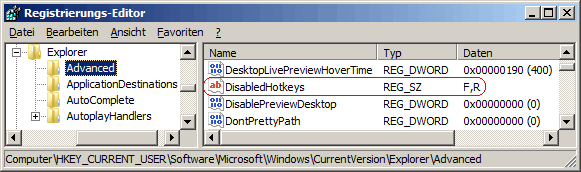 Hinweise:
Querverweis: |
| Tipps für Windows Vista, Windows 7, Windows 8, Windows 10, Windows 11 | |
|
|
| Sie rufen die Inhalte über eine unverschlüsselte Verbindung ab. Die Inhalte können auch über eine verschlüsselte Verbindung (SSL) abgerufen werden: https://windowspage.de/tipps/024585.html |